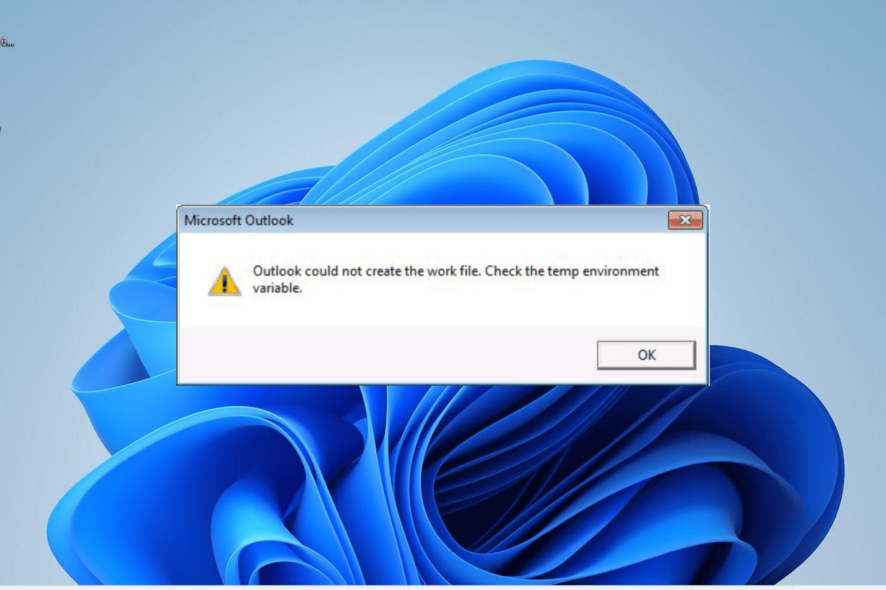Поддержка и очистка Ubuntu: практический гид
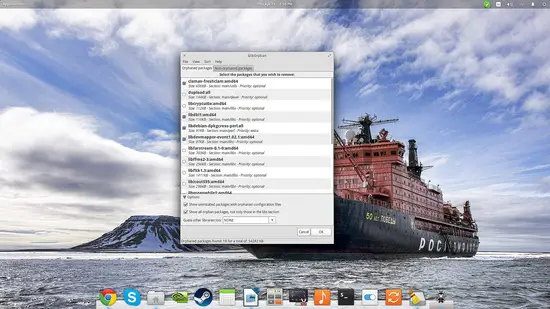
Этот гид объясняет простые и безопасные способы поддерживать Ubuntu в чистоте и порядке. Вы узнаете, какие команды и инструменты стоит использовать регулярно, когда не компилировать из исходников, как работать с localepurge, ucaresystem, GtkOrphan, BleachBit и Ubuntu Tweak, а также получите чек-листы и план обслуживания.
Почему это важно
Ubuntu остаётся одной из самых популярных GNU/Linux систем для новичков и продвинутых пользователей. Однако многие не знают, как поддерживать систему в порядке: кэш пакетов, старые зависимости и несколько версий одного ПО со временем занимают место и усложняют обслуживание. Этот материал даст практические советы, команды и методику, чтобы держать систему «чистой» без ненужного риска.
Краткая терминология
- APT — менеджер пакетов Debian/Ubuntu, отвечающий за установку, обновление и удаление пакетов.
- Пакет-зависимость — пакет, установленный для поддержки другого пакета.
- Тарболл — архив с исходным кодом программы, который нужно компилировать самостоятельно.
Избегайте компиляции из исходников, если это не нужно
Компиляция из исходников имеет свои преимущества: гибкая настройка, оптимизации, отсутствие ограничений репозитория. Но есть и минусы:
- Появляется необходимость вручную отслеживать установленные версии и файлы при удалении.
- Возможна установка нескольких версий одной и той же программы, что усложняет систему.
- Риск конфликтов с пакетной системой APT.
Если вам всё же нужно собрать программу вручную, используйте инструменты, которые создают пакет для дистрибутива. Вместо команды make install лучше применять checkinstall, чтобы сгенерировать .deb и управлять им через APT.
Важно
Если вы не уверены что делаете при компиляции, лучше искать пакет в официальных репозиториях, PPA или использовать Snap/Flatpak, чтобы не нарушать целостность системы.
Регулярные команды обслуживания
Эти команды полезно выполнять время от времени, например раз в несколько недель, особенно если вы часто устанавливаете и удаляете пакеты.
sudo apt-get cleanОчищает локальный кэш загруженных файлов пакетов, освобождая место.
sudo apt-get autocleanУдаляет только те загруженные файлы пакетов, которые больше не доступны в репозиториях, или для которых найдены более новые версии.
sudo apt-get autoremoveУдаляет пакеты, которые ранее были установлены как зависимости и больше не нужны.
Совет
Перед крупной очисткой сделайте резервную копию важных данных и снимок конфигурации, особенно если речь идёт о сервере.
localepurge для освобождения места
localepurge удаляет лишние локализации установленных пакетов, оставляя только выбранный язык системы. Это может высвободить заметное место, особенно в установках с большим количеством программ.
Установка:
sudo apt-get install localepurgeПосле установки localepurge автоматически запускается при обновлении или установке пакетов. Учтите, что процесс может требовать дополнительного времени.
Внимание
Если вы используете несколько языков интерфейса или локализованные данные для специфичных приложений, localepurge может удалить нужные файлы. Проверьте настройки перед применением.
ucaresystem — автоматическая зачистка и обновление
ucaresystem — набор инструментов для системного обслуживания, который автоматизирует ряд операций: обновление списков пакетов, установку обновлений, удаление неиспользуемых пакетов, очистку старых ядер, удаление неиспользуемых конфигураций и очистку загруженных пакетов.
Установка через PPA и запуск:
sudo add-apt-repository ppa:utappia/stable
sudo apt update
sudo apt install ucaresystem-coreЗапуск:
sudo ucaresystem-coreОсобенности
- ucaresystem сохраняет активное ядро и предыдущую версию в качестве резервной копии. Это удобно на случай проблем после обновления.
- Пользователи сообщают, что инструмент работает в производных дистрибутивах без проблем, но как и с любым автоматическим инструментом, рекомендуется сначала просмотреть предлагаемые действия.
GtkOrphan для визуальной работы с осиротевшими пакетами
GtkOrphan — графический интерфейс для deborphan. Он сканирует систему и показывает ‘осиротевшие’ пакеты, то есть пакеты, которые, вероятно, больше не нужны. В интерфейсе есть дерево зависимостей и вкладка с неосиротевшими пакетами для проверки.
Установка:
sudo apt-get install gtkorphan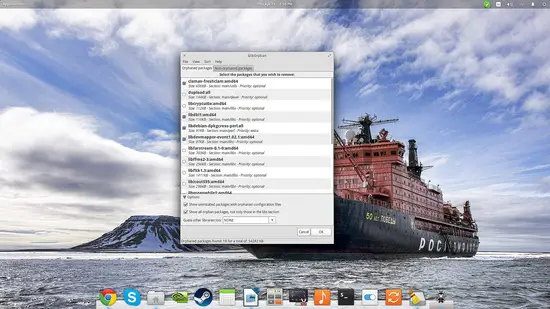
Использование
- Сканируйте систему и просматривайте результаты перед удалением.
- Доверяйте графику только в сочетании с пониманием того, какие пакеты нужны вашим приложениям.
BleachBit для очистки данных приложений
BleachBit помогает очищать кэши, историю, временные файлы, логи, отчёты о сбоях и другие ненужные данные приложений. Это полезно, если вы хотите освободить место не только на уровне пакетов, но и внутри приложений.
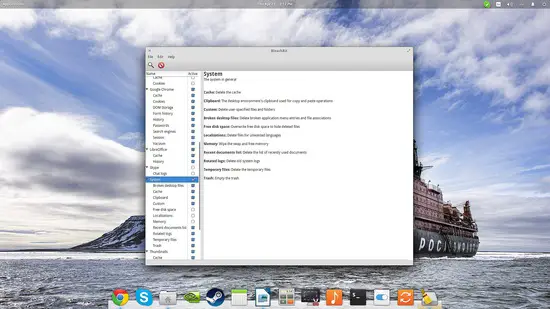
Перед запуском рекомендуется нажать на значок лупы, чтобы увидеть, какие объёмы можно освободить и какие файлы будут удалены.
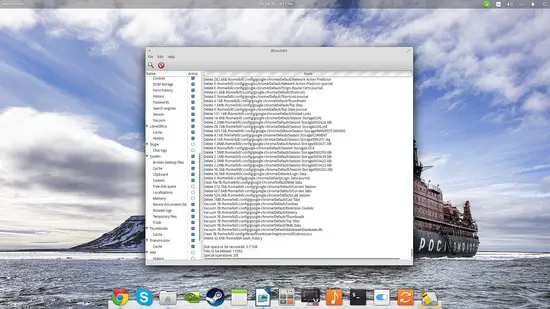
Важные замечания
- Удаление кэшей может замедлить некоторые процессы вплоть до того, что приложения заново накапливают кеш, что может повлиять на пользовательский опыт.
- Не запускaйте BleachBit от root без понимания опций. Некоторые пункты удаляют системные или пользовательские данные без возможности восстановления.
Ubuntu Tweak для упрощённой очистки
Ubuntu Tweak включает инструмент Janitor, который показывает предполагаемую экономию места и имена пакетов. Это даёт пользователю больше уверенности перед удалением.
Ubuntu Tweak не всегда доступен в стандартных репозиториях, поэтому придётся скачать .deb пакет с официального сайта разработчика и установить вручную.
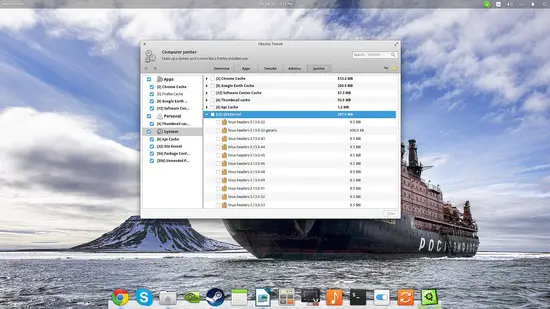
Альтернативные подходы
- Snap и Flatpak: изолируют приложения и позволяют удалять их без вмешательства в систему, но сами форматы могут занимать место. Подход хорош для уменьшения риска конфликтов с системными пакетами.
- Контейнеры (Docker, Podman): для серверных задач позволяют держать сервисы изолированными и управлять версиями отдельно.
- Использование минимальных образов и автоматизированных конфигураций (Ansible) для серверов, чтобы избежать накопления локального «мусора».
Когда автоматические очистки могут навредить
- На продакшн-серверах автоматические удаления могут убрать пакеты, которые кажутся неиспользуемыми, но необходимы для обслуживания.
- Если вы используете специфичные локали, localepurge может удалить нужные языковые файлы.
- Автоматические обновления ядра без резервного плана могут привести к проблемам загрузки. Всегда сохраняйте как минимум одну старую версию ядра.
Важно
Перед массовыми автоматическими операциями создавайте снимок системы или бэкап конфигураций, особенно если у вас критичная рабочая среда.
Мини‑методика регулярного обслуживания
Частота и шаги зависят от роли системы. Приведён пример для настольного пользователя и сервера.
Еженедельно (настольный пользователь)
- Обновление пакетов: sudo apt update && sudo apt upgrade
- Очистка кэша: sudo apt-get clean
- Быстрая проверка дискового пространства: df -h
Ежемесячно
- sudo apt-get autoremove
- Просмотр старых ядер и удаление лишних вручную или через ucaresystem
- Проверка GtkOrphan и BleachBit для пользовательских данных
Для сервера
- Отдельный этап тестирования обновлений в тестовой среде
- Создание полного бэкапа перед очисткой
- Проведение очисток в окна обслуживания с возможностью отката
Чек-листы по ролям
Для новичка
- Раз в две недели: apt update/upgrade, apt-get clean
- Не компилируйте из исходников без нужды
- Используйте BleachBit в режиме предварительного просмотра
Для опытного пользователя
- Используйте checkinstall при компиляции
- Регулярно проверяйте осиротевшие пакеты через GtkOrphan
- Держите минимум одно резервное ядро
Для администратора сервера
- Автоматизация обновлений с тестированием
- Полный бэкап перед удалениями
- Политика хранения старых ядер и логов
Решение на выбор: простое дерево принятия решений
flowchart TD
A[Нужна очистка?] -->|Да| B{Это сервер или рабочая станция}
B -->|Сервер| C[Тестовая среда -> Бэкап -> Очистка]
B -->|Рабочая станция| D{Хочу ли я сохранить локали}
D -->|Да| E[Не использовать localepurge]
D -->|Нет| F[Установить и настроить localepurge]
C --> G[Проверить старые ядра -> sudo apt-get autoremove]
E --> H[Использовать BleachBit с проверкой]
F --> H
G --> I[Запустить ucaresystem или ручная очистка]
H --> IМатрица рисков и смягчение
- Удаление зависимостей, нужных для редких задач
- Смягчение: ручная проверка списков перед удалением, бэкап
- Удаление локалей, необходимых для отдельных приложений
- Смягчение: исключения в localepurge
- Проблемы после обновления ядра
- Смягчение: оставить активное и предыдущее ядро, держать загрузчик в порядке
Критерии приёмки
- Свободное место увеличилось, при этом приложения корректно запускаются
- В системе осталась минимум одна резервная версия ядра
- Логи и конфиги проверены на предмет удаления критичных данных
1‑строчный глоссарий
- checkinstall — утилита для создания .deb из установки из исходников
- deborphan — инструмент для поиска «осиротевших» библиотек
- localepurge — удаление лишних локалей
- ucaresystem — набор автоматизированных процедур обслуживания
- BleachBit — очистка данных приложений
Шаблон планового обслуживания (SOP)
- Создать резервную копию важных данных и конфигураций.
- Обновить списки пакетов и применить обновления: sudo apt update && sudo apt upgrade.
- Очистить кэш пакетов: sudo apt-get clean.
- Удалить неиспользуемые зависимости: sudo apt-get autoremove.
- Запустить GtkOrphan или deborphan, проверить и удалить явно ненужное.
- При необходимости просканировать BleachBit в режиме предварительного просмотра и выполнить очистку.
- Перезагрузить систему, проверить загрузку и работоспособность ключевых приложений.
Заключение
Существует множество инструментов и подходов для поддержания Ubuntu в чистоте. Одни ориентированы на автопроцедуры, другие на контроль и визуализацию. Выбор зависит от роли компьютера, уровня вашей уверенности и того, насколько критичны данные. Основные принципы остаются простыми: резервное копирование перед крупными изменениями, проверка предлагаемых удалений и осторожность при автоматической очистке локалей и данных приложений.
Важно
Ни один инструмент не гарантирует абсолютную безопасность. Всегда просматривайте предлагаемые операции и имейте план отката на случай проблем.
Краткое резюме
- Избегайте компиляции из исходников без крайней необходимости
- Регулярно используйте apt-get clean, autoclean, autoremove
- localepurge, ucaresystem, GtkOrphan и BleachBit дают разные уровни контроля и автоматизации
- Делайте бэкапы, особенно для серверов и перед удалением старых ядер
Спасибо за внимание. Следуйте простому плану, и ваша система останется аккуратной и управляемой.
Похожие материалы
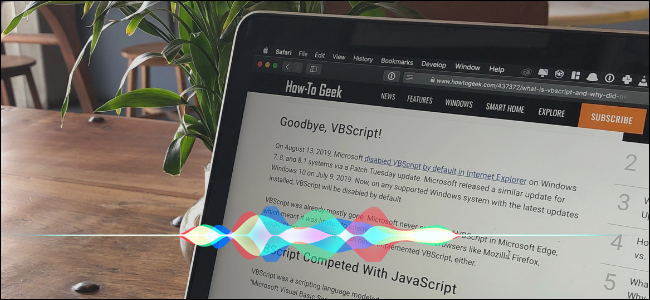
Как заставить Mac читать текст вслух
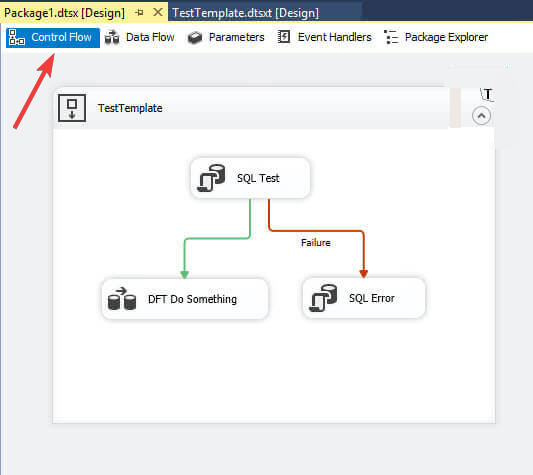
Исправление ошибки SSIS 0x80131501
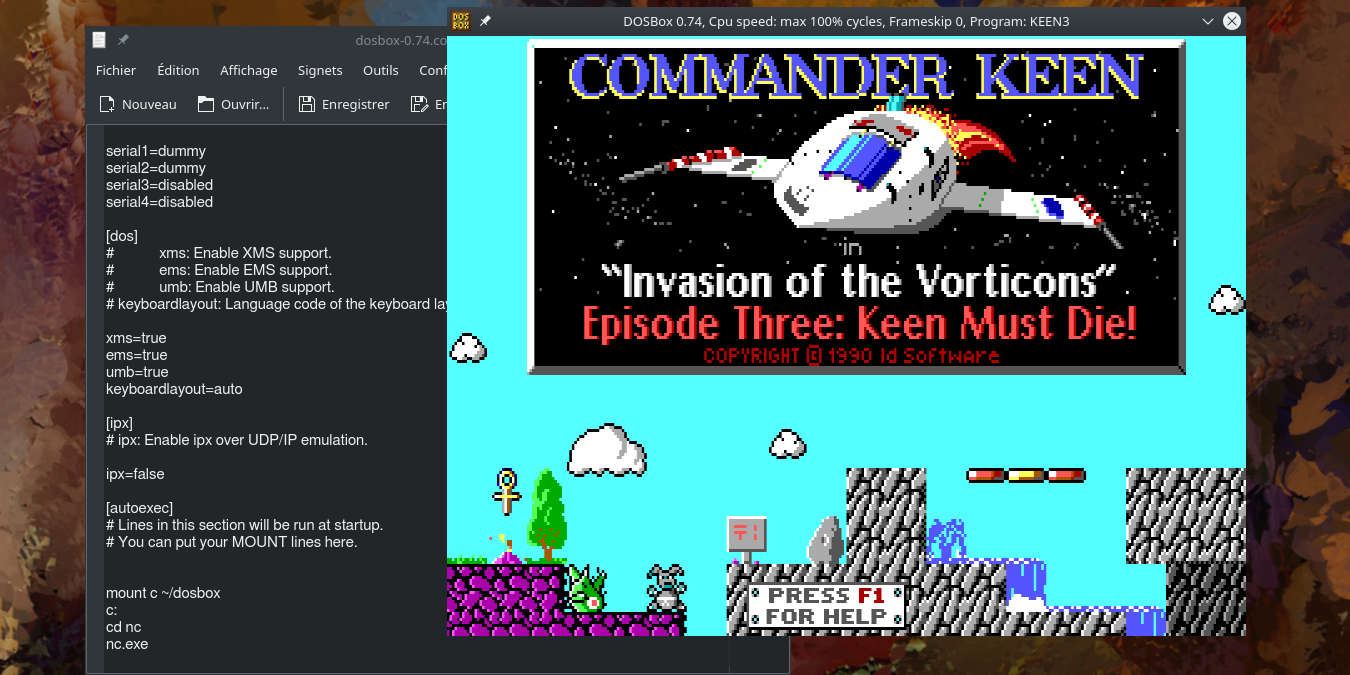
DOSBox в Linux: установка и автoмонтировка C
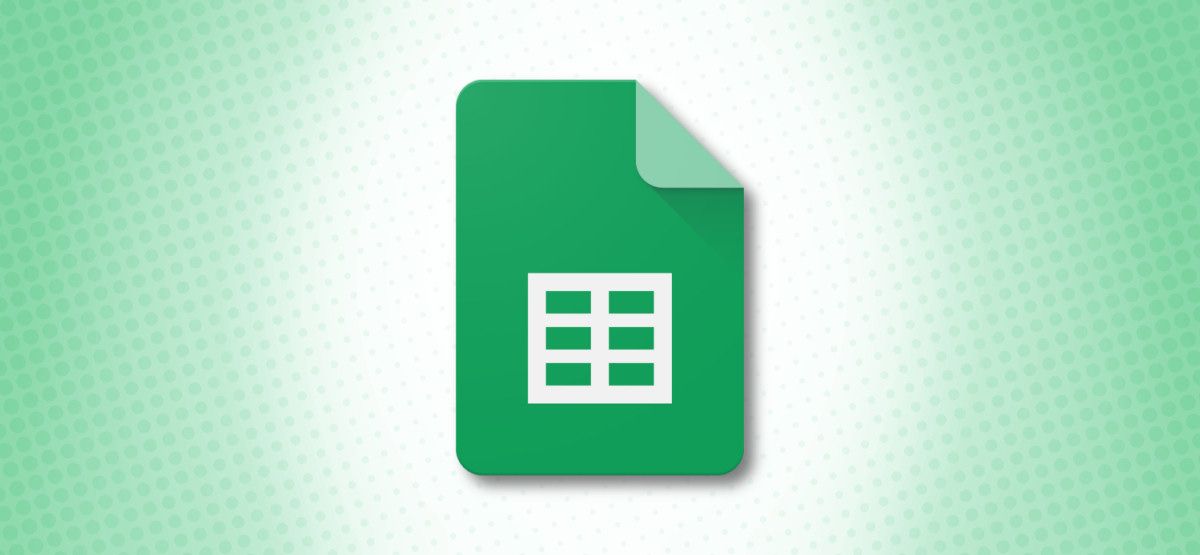
Как сортировать данные в Google Sheets
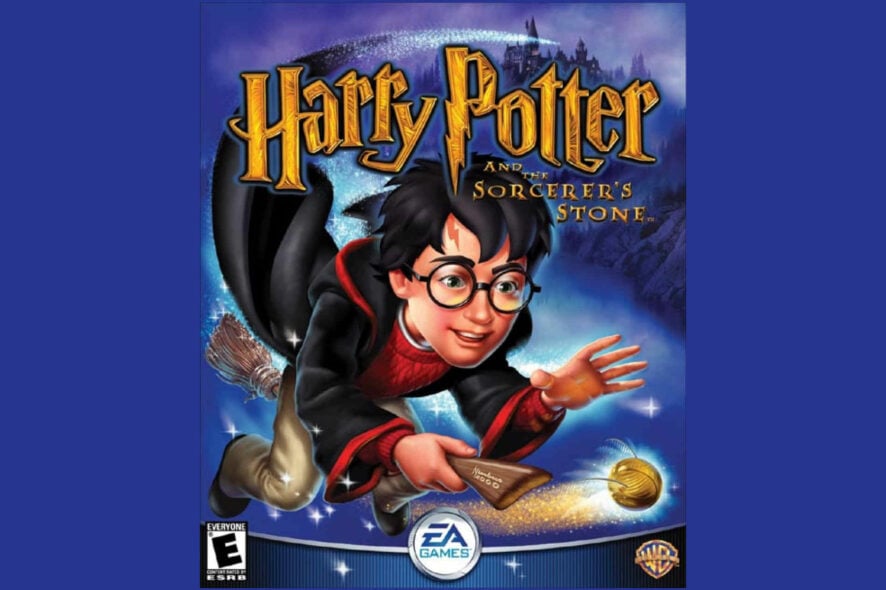
Запуск Harry Potter на Windows 10